독자들로부터 나에게 묻는 많은 이메일을받습니다분실하거나 잊어 버린 Wi-Fi 비밀번호를 PC에서 복구 할 수있는 방법이있는 경우 실제로 간단한 해결책이 있습니다. Windows 7과 Windows 8 모두 무선 네트워크 속성 시트의 보안 탭에서 저장된 Wi-Fi 암호를 쉽게 표시 할 수 있습니다. 일부 암호는, 특히 일반적으로 사용되는 용어를 기반으로하는 경우 기억하기 쉽지만 다른 암호는 기억하기 어렵습니다. 가정이나 사무실에 여러 개의 무선 연결이있는 경우 현재 문제가 더 문제가 될 수 있습니다. 여기가 SterJo 무선 비밀번호 구조에 온다. 이 단순하고 가벼운 도구는 저장된 Wi-Fi 암호 및 네트워크 관련 정보를 표시 할 수 있습니다.
이 응용 프로그램은 이식 가능한 버전과 설치 가능한 버전으로 제공되며 각 버전은 개발자 웹 사이트에서 다운로드 할 수 있습니다.
노트 : 설치 프로그램 패키지가 원치 않는 설치를 시도합니다설치 과정에서 소프트웨어. 따라서 툴바 및 추가 앱에 대한 확인란을 비활성화하고 요청시 설치 제안을 거부하십시오.

응용 프로그램이 시작되면 즉시 검색연결 한 모든 무선 네트워크 및 현재 사용중인 네트워크에 관한 정보를 표시합니다. 사용자 친화적 인 인터페이스는 각 네트워크에 대한 SSID (Service Set Identifier), 암호, 인증 유형 (WPAPSK, WPA2PSK, Open 등) 및 암호화 방법 (AES, TKIP, WEP)을 포함한 정보를 보여줍니다. SterJo Wireless Passwords의 장점은 모든 네트워크에 대한 정보를 한 번에 표시 할 수 있다는 것입니다. 즉, 각 연결의 무선 네트워크 속성 시트를 따로 따로 갈 필요가 없습니다. 네트워크 필드를 마우스 오른쪽 버튼으로 클릭하고 상황에 맞는 메뉴에서 '선택한 비밀번호 복사'를 클릭하여 클립 보드에 비밀번호를 복사 할 수도 있습니다.
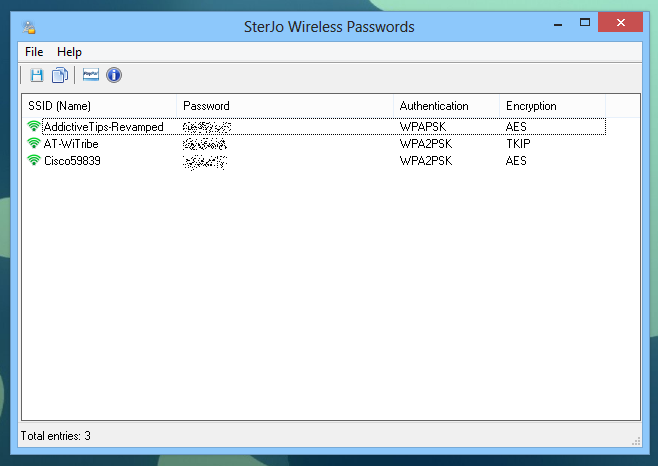
응용 프로그램의 또 다른 편리한 기능은한 번의 클릭으로 선택한 네트워크 정보를 텍스트 파일로 저장할 수 있습니다. 앱의 툴바에서 저장 버튼을 클릭하면 원하는 위치에 파일을 저장할 수 있습니다. TXT 파일에는 SSID, 비밀번호, 인증 및 암호화가 포함됩니다.
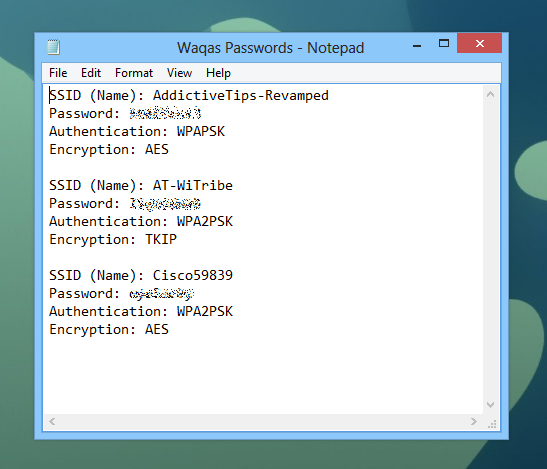
대체로 SterJo Wireless Passwords는 근사합니다.Wi-Fi 암호를 복구하는 데 큰 도움이되는 작은 도구입니다. 휴대용은 이동 중에도 원하는 곳 어디에서나 사용할 수 있다는 의미입니다. 32 비트 및 64 비트 버전의 Windows XP, Windows Vista, Windows 7 및 Windows 8에서 모두 작동합니다.
SterJo 무선 비밀번호 다운로드












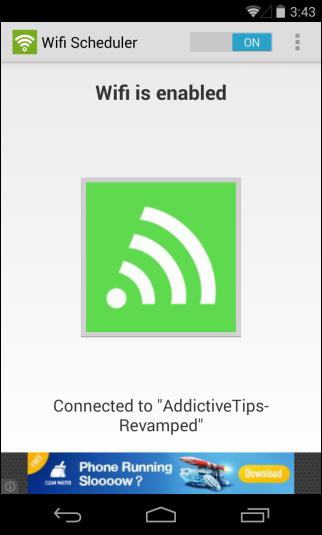
코멘트